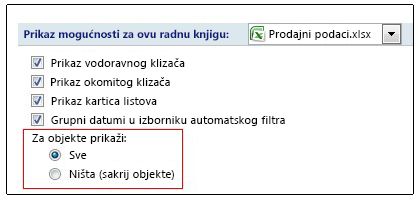Napomena: Željeli bismo vam pružiti najnoviji sadržaj pomoći što je brže moguće i to na vašem jeziku. Ova je stranica strojno prevedena te može sadržavati gramatičke pogreške ili netočnosti. Naša je namjera da vam ovaj sadržaj bude koristan. Možete li nam pri dnu ove stranice javiti jesu li vam ove informacije bile korisne? Kao referencu možete pogledati i članak na engleskom jeziku.
Ponekad vam sljedeća poruka onemogućuje Umetanje ili skrivanje stupaca ili redaka na radnom listu.

Ako vam se prikaže ova poruka, potražite moguća rješenja u sljedećoj tablici.
|
Poteškoća |
Zašto se to događa i što učiniti u vezi s tim |
|
Ne možete umetnuti retke ili stupce |
Poruka "nije moguće pomaknuti objekte izvan radnog lista" pojavljuje se kada pokušate umetnuti retke ili stupce na radni list, a u odjeljku za objekte Prikaži odjeljak u mogućnostima programa Excel odaberite ništa (sakrijte objekte) . Ovo je poznati bug u nekim verzijama programa Excel. Iako ta mogućnost nije odabrana prema zadanim postavkama, moguće ga je slučajno postaviti pritiskom na određeni tipkovni prečac (CTRL + 6). Da biste zaobišli bug, morate promijeniti postavku iz niceg (sakrijte objekte) na sve. Najbrži način za to jest pritiskom na CTRL + 6. Možete i promijeniti postavku u mogućnostima programa Excel. Da biste to učinili,
Moguće je da ste namjerno sakrili objekte u radnoj knjizi. Ako, primjerice, imate mnogo objekata u radnoj knjizi, ako želite sakriti te objekte, možda će radna knjiga učiniti više odgovornima. Ako je to slučaj, možete se koristiti tipkovnim prečacem (CTRL + 6) da biste se prebacili između skrivanja i prikaza objekata. |
|
Stupce ne možete umetnuti ni sakriti |
Ako se poruka "ne može pomaknuti objekte izvan radnog lista" (ili slična poruka) nastavlja prikazivati čak i nakon primjene prethodne rezolucije, možda je to zato što postoje objekti kao što su Komentari, slike ili grafikoni u ćelijama prema kraju rešetke radnog lista. Iznos stupaca koji možete sakriti ili umetnuti ograničen je na iznos stupaca između desnog ruba objekta i posljednjeg stupca na radnom listu (stupac XFD). Ako je broj stupaca koje želite sakriti ili umetnuti bilo gdje drugdje na radnom listu veći od tog broja, objekt će se premjestiti s radnog lista i prikazat će vam se poruka. Općenito govoreći, taj problem možete riješiti tako da pronađete uvrnuli objekt i izbrišete ga ili ga premještate dalje od kraja radnog lista. Evo nekoliko savjeta za pronalaženje objekata:
Napomena: Taj se problem obično pojavljuje prilikom umetanja i skrivanja stupaca. Isti se problem može pojaviti i za retke, iako on neće biti uobičajen zbog ograničenja velikog retka u programu Excel 2007, što znači da je manje vjerojatno da ste postavili objekte na samom kraju radnog lista. Dodatne informacije i dodatni Savjeti za otklanjanje poteškoća potražite u članku poruka o pogrešci prilikom pokušaja skrivanja stupaca u programu Excel: "nije moguće pomaknuti objekte izvan lista". |
Je li vam potrebna dodatna pomoć?
Uvijek možete postaviti pitanje stručnjaku u tehničkoj zajednici za Excel ili zatražiti podršku u zajednicama.